在日常生活中,使用Windows操作系统的电脑用户常常会遇到系统自动更新的问题。自动更新可以确保电脑系统获得最新的安全补丁和功能改进,但有时它也会带来不必要的麻烦,比如在忙碌时突然重启电脑。因此,学会如何更改Windows Update自动更新设置就显得尤为重要。本文将详细介绍如何更改Windows Update自动更新设置的各个方面,帮助用户根据自身需求灵活调整自动更新策略。
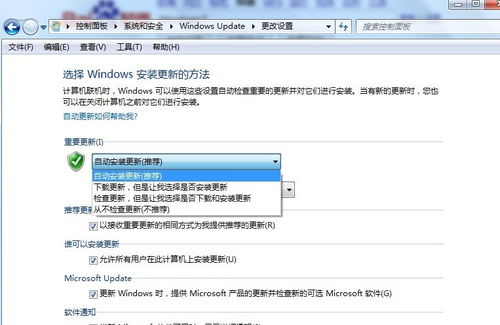
首先,点击桌面左下角的“开始”按钮,然后在弹出的菜单中找到并点击“控制面板”。控制面板是Windows操作系统中用于设置和调整系统各种选项的工具。

在打开的控制面板窗口中,找到窗口右上角的“查看方式”选项。默认情况下,这个选项可能设置为“类别”。点击它,然后在下拉列表中选择“大图标”。这样可以更方便地找到我们需要调整的选项。
调整视图后,在控制面板的界面中找到并点击“Windows Update”选项。Windows Update是Windows系统用于检查和安装更新的功能。
进入Windows Update界面后,点击窗口左侧的“更改设置”选项。这时,我们就可以看到Windows安装更新的不同方法。
1. 自动安装更新:
选择“自动安装更新”后,系统会根据你选择的安装时间自动下载并安装更新。
在这个选项下,你还可以根据需要设置“推荐更新”和“谁可以安装更新”。推荐更新通常是系统认为重要的安全补丁和关键更新。
设置完毕后,点击右下角的“确定”按钮保存更改。
2. 下载更新,但是让我选择是否安装更新:
选择这个选项后,系统会自动下载更新,但不会自动安装。你需要手动选择是否安装。
在这个选项下,安装更新的时间选项是灰色的,不可选择。
设置完毕后,点击“确定”。当有更新下载完成时,系统会弹出提示,询问你是否要安装更新。
3. 检查更新,但是让我选择是否下载和安装更新:
选择这个选项后,系统会自动检查更新,但不会自动下载和安装。你需要手动选择是否下载和安装。
类似于上一个选项,设置完毕后点击“确定”。当有更新时,系统会弹出提示,询问你是否要下载和安装更新。
4. 从不检查更新(不推荐):
选择这个选项后,Windows Update功能将被完全关闭,系统不会检查、下载或安装任何更新。
除非有特殊需求,一般不推荐使用这个选项,因为关闭更新可能会使系统面临安全风险。
除了上述方法,还可以通过服务管理器更改Windows Update的自动更新设置。
1. 在任务栏的搜索框中输入“服务”并打开“服务”管理器。
2. 在服务列表中找到“Windows Update”服务,双击它。
3. 在弹出的对话框中,将“启动类型”修改为“自动”、“自动(延迟启动)”或“禁用”。
“自动”:系统启动时自动启动Windows Update服务。
“自动(延迟启动)”:系统启动后稍晚一点自动启动Windows Update服务。
“禁用”:系统启动时不会启动Windows Update服务。
4. 在“恢复”选项卡中,可以设置服务失败时的操作。例如,将“第一次失败”时的操作设置为“重新启动服务”。
5. 点击“确定”保存更改。
高级用户还可以通过修改注册表来调整Windows Update的更新时间。不过,这种方法需要谨慎操作,因为不当的注册表修改可能会导致系统不稳定。
1. 按下Win+R键,输入“regedit”并按回车键,打开注册表编辑器。
2. 在注册表中找到以下路径:“计算机\HKEY_LOCAL_MACHINE\SOFTWARE\Microsoft\WindowsUpdate\UX\Settings”。
3. 在这个路径下,找到“PauseUpdatesExpiryTime”项,双击它。
4. 修改数值数据,将其设置为你想让系统停止更新的时间。例如,可以设置一个未来的日期,使系统在特定日期后停止更新。
5. 保存更改并重启电脑。
除了系统自带的功能,一些第三方安全软件和系统管理工具也提供了禁用Windows自动更新的功能。例如,某些杀毒软件或系统优化工具可能包含禁用自动更新的选项。不过,在使用第三方软件时,需要确保其来源可靠,避免带来安全风险。
备份数据:在进行任何系统更新或设置更改之前,建议备份重要数据,以防万一出现不可预见的问题。
网络连接:在进行系统更新时,需要确保电脑连接到互联网,以便下载最新的更新文件。
定期更新:尽管可以自定义Windows Update的更新设置,但定期更新系统仍然是
72.76M周公解梦大全2345原版
60.38M活力充电
66M哮天犬容器科技
53.83M小鸟电视
29.81M病娇模拟器旧版
54.92M万能遥控器大师极速版
9.66M病娇模拟器同人1.5.6版本
69.39M速影TV电视版
21.08M旅行翻译官
85.45M南充一卡通
本站所有软件来自互联网,版权归原著所有。如有侵权,敬请来信告知 ,我们将及时删除。 琼ICP备2024021917号-10